Linux作为一款免费开源的操作系统,不仅具有高安全性和高可靠性,而且还有着强大的命令行操作功能。而其中一个常见的操作就是修改文件名。今天我们就来详细讲解一下Linux修改文件名命令,一共分为以下9个方面进行逐步分析讨论。
1.查看当前目录下的文件列表
2.修改单个文件名
3.批量修改文件名
4.使用通配符批量修改文件名
5.修改文件后缀名
6.重命名目录及其下所有子目录和文件
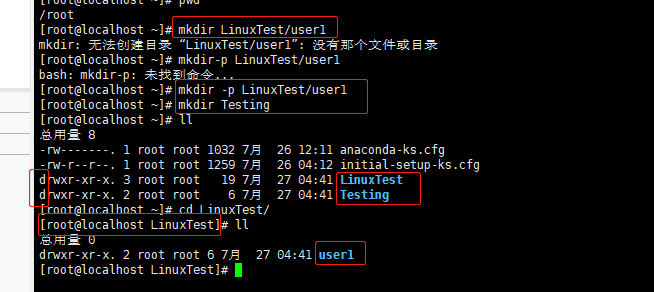
7.撤销刚才的修改操作
8.常用选项介绍
9.实战演练
在实际使用中,我们还需要注意到一些细节问题,例如对于含有特殊字符或空格的文件名需要特殊处理等。接下来,我们将通过具体实例进行演示,帮助大家更好地掌握这些技巧。
1.查看当前目录下的文件列表
在使用Linux修改文件名命令之前linux修改文件名命令,首先需要查看当前目录下的文件列表。可以使用ls命令查看当前目录下所有的文件和子目录。
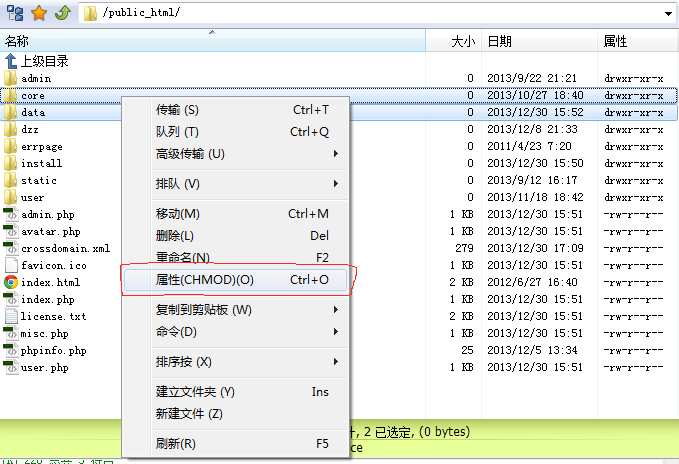
ls
2.修改单个文件名
如果需要修改单个文件名,可以使用mv命令来实现。例如,将文件oldfile.txt修改为newfile.txt,可以使用以下命令:
mv oldfile.txt newfile.txt
3.批量修改文件名
如果需要批量修改文件名linux查看操作系统,可以使用for循环结合mv命令来实现。例如linux修改文件名命令,将多个文件名中的“_”替换为“-”,可以使用以下命令:
for i in *; do mv "$i""${i/_/-}"; done
4.使用通配符批量修改文件名
在批量修改文件名时,我们还可以利用通配符来匹配符合条件的文件名。例如,将以“.txt”结尾的所有文件名中的“old”替换为“new”,可以使用以下命令:
for i in *.txt ; do mv "$i""${i/old/new}"; done
5.修改文件后缀名
如果需要修改单个文件的后缀名,可以使用rename命令。例如,将文件oldfile.txt的后缀名改为csv,可以使用以下命令:
rename 's/.txt/.csv/' oldfile.txt
6.重命名目录及其下所有子目录和文件
如果需要重命名目录及其下所有子目录和文件,可以使用find结合mv命令来实现。例如,将目录oldname重命名为newname,可以使用以下命令:
find .-depth -name "oldname*"-execdir sh -c'mv "$0""${0/oldname/newname}"'{};
7.撤销刚才的修改操作
在使用Linux修改文件名命令时,有时候会误操作,需要撤销刚才的修改操作。可以使用Ctrl +Z快捷键来撤销刚才的命令。
8.常用选项介绍
在使用Linux修改文件名命令时,我们还可以利用一些常用选项来实现更多功能。例如:
--i:在进行重命名操作时,提示用户是否确认;
--v:显示详细信息,包括每个文件是否被修改;
--n:不执行重命名操作linux内存管理,只显示会被修改的文件名。
9.实战演练
接下来,我们将通过一个实际例子来演示如何使用Linux修改文件名命令。假设我们有一个目录包含多个文件,其中文件名中含有空格和特殊字符,并且需要将所有文件名中的“old”替换为“new”。具体步骤如下:
#查看当前目录下的文件列表
ls
#批量修改文件名
for i in *; do mv "$i""${i/old/new}"; done
#验证修改结果
ls
